
Le Chromecast est sans doute Le bâton de streaming How-to Geek de choix . Il permet littéralement à tout appareil sur lequel l'application Chromecast est installée d'être une télécommande.
Vous savez probablement maintenant ce que le Chromecast peut faire, ce qui est vraiment cool comme refléter l'écran de votre téléphone , ou diffuser du contenu à partir de n'importe quel onglet Chrome ou même le bureau entier. Cela signifie que vous disposez de nombreuses options en ce qui concerne les éléments que vous pouvez afficher sur votre magnifique téléviseur HD - jeux, vidéos, diaporamas, présentations - le tout dans un bâton de 35 $ de la taille d'un Zippo .
Comme nous l'avons mentionné, tout appareil peut potentiellement être une télécommande. C’est cool pour diverses raisons. D'une part, vous pouvez contrôler votre Chromecast dans n'importe quelle pièce. De plus, tant que vos appareils sont tous connectés au même point d'accès, vous pouvez facilement ajouter des appareils au même flux, prendre en charge un flux d'un appareil à un autre et même diffuser ce même flux sur un Chromecast différent, tel qu'un. connecté à un autre téléviseur.
Exécution de la lecture aléatoire des appareils
Il est important de comprendre le fonctionnement de la diffusion, du moins de la manière dont nous l'utilisons dans cet article. Chaque fois que vous diffusez un film sur Netflix ou une chanson sur Pandora, tout ce que votre appareil fait vraiment est d'indiquer au Chromecast où trouver le flux afin qu'il puisse le lire, ce qu'il fait indépendamment de votre appareil.
À ce stade, vous pouvez contrôler la diffusion depuis votre appareil, mais même si vous quittez l'application ou même éteignez votre téléphone, la lecture du flux devrait continuer. Cela ne fonctionnera pas si vous diffusez votre écran ou un onglet Chrome, simplement Applications compatibles avec Google Cast . Lorsque vous ne diffusez pas de contenu, l'icône de diffusion est vide, comme c'est le cas ici sur notre application Netflix.
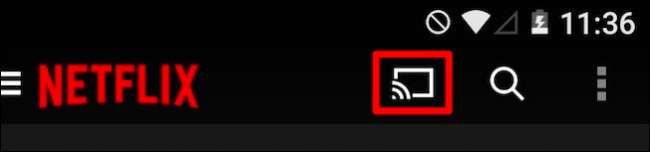
Si vous lancez, l'icône sera remplie (mais pas nécessairement bleue, ou toute autre couleur).
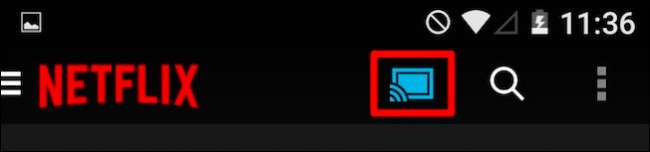
C’est assez facile à comprendre. Si vous décrochez votre téléphone et que vous le connectez à votre Chromecast, vous pouvez jouer à tout ce que vous choisissez. Mais que se passe-t-il si vous êtes appelé dans l'autre pièce et que vous oubliez de mettre votre film en pause? Ou que se passe-t-il si vous réalisez que vous voulez le regarder sur votre tablette au lit et reprendre exactement là où vous vous êtes arrêté?
N'oubliez pas que le flux Chromecast ne dépend d'aucun appareil spécifique, vous pouvez donc passer de n'importe quel appareil compatible Chromecast à un autre et acquérir votre flux vidéo.
Dans la capture d'écran précédente, nous diffusons depuis notre téléphone, mais nous avons des vêtements à plier, nous voulons donc regarder notre programme dans la buanderie sur notre tablette. Si nous faisions cela sur Netflix (un choix évident), nous ouvririons l'application sur notre tablette et toucherions l'icône Diffuser.
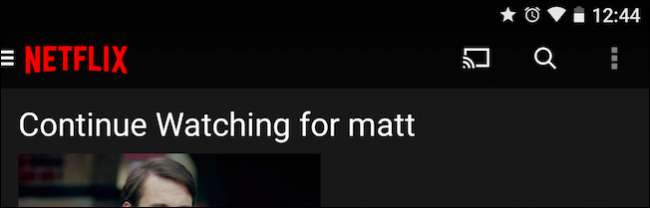
Une liste de sélection apparaîtra avec vos Chromecast. Évidemment, si vous en avez deux ou plus, ils apparaîtront tous ici, vous devez donc choisir celui avec le flux sur lequel vous souhaitez prendre le contrôle.

Une fois que vous êtes connecté au Chromecast, vous devriez voir les commandes applicables à l'application apparaître sur votre appareil. Vous devriez donc au moins pouvoir mettre en pause ou arrêter, modifier le flux et augmenter / baisser le volume. Dans le cas de Netflix, vous disposez de plusieurs options supplémentaires.
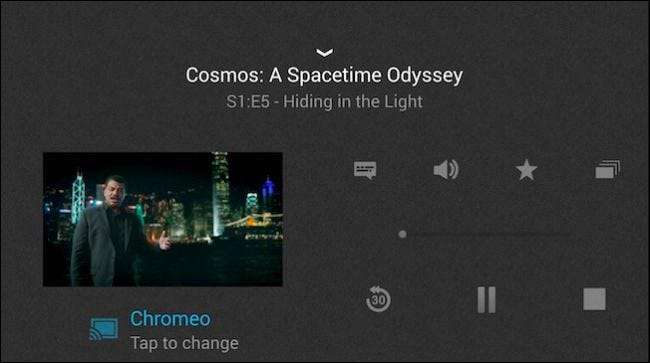
Par rapport à quelque chose comme l'application WatchESPN, qui vous donne un contrôle rudimentaire (arrêt, déconnexion, changement de chaîne et volume).
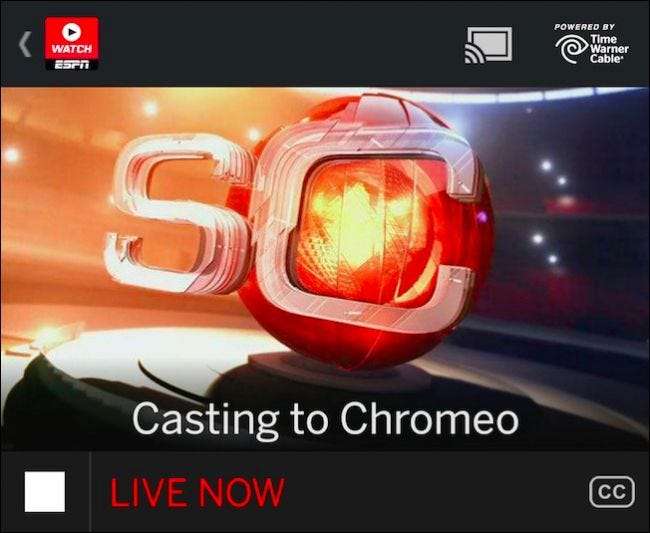
Quelle que soit l'application que vous utilisez, une fois que vous avez pris le contrôle sur un autre appareil, il est alors possible d'effectuer un certain nombre d'autres choses. Dans le cas de notre scénario de tablette, nous pouvons maintenant appuyer sur l'icône de diffusion et sélectionner «cet appareil» pour y déplacer le flux.
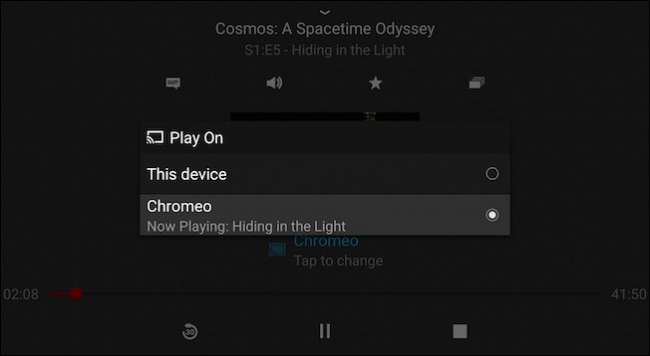
Maintenant, nous regardons notre flux Netflix sur notre tablette, ce qui déconnecte votre ou vos autres appareils du Chromecast. À partir de là, vous pouvez regarder votre flux jusqu'à ce qu'il se termine ou que votre batterie s'épuise. Vous pouvez également renvoyer ce flux sur le même Chromecast ou sur un autre connecté à un autre téléviseur.
Ainsi, vous pouvez imaginer le type de flexibilité lorsque chaque appareil est potentiellement une télécommande. Vous pouvez emporter votre flux avec vous partout où vous allez, dans n'importe quelle pièce dans laquelle vous vous trouvez, tant que vous êtes à portée de votre signal Wi-Fi.
Nous devons souligner que cela semble fonctionner uniquement avec les flux vidéo, mais cela dit, la plupart des applications compatibles avec Google Cast semblent être spécifiques à la vidéo, les exceptions notables les plus populaires étant Pandora et quelques autres. Cette méthode fonctionne évidemment bien avec les applications Netflix et WatchESPN, ainsi qu'avec YouTube, et nous pouvons en supposer d'autres.
N'hésitez pas à tester le vôtre, et si vous en avez envie, parlez-nous-en dans notre forum de discussion.







